Revisão do Editor de PDF SysTweak
Publicados: 2023-08-15Nesta revisão do SysTweak PDF Editor , veremos os recursos e capacidades do Systweak PDF Editor e discutiremos como ele pode ajudá-lo a utilizar todo o potencial da edição de PDF. Systweak PDF Editor é uma ótima opção que oferece todos os recursos necessários para gerenciar seus PDFs com sucesso, seja você proprietário de uma empresa, estudante ou apenas alguém que trabalha com PDFs com frequência.
Hoje em dia, a leitura de um documento PDF envolve mais do que apenas olhar para blocos de texto ou imagem. Com isso, queremos dizer que existem muitas maneiras diferentes de interagir com um arquivo PDF. Você pode personalizar totalmente um documento PDF para atender às suas necessidades e gostos, editando-o, adicionando notas, anotando seções, adicionando segurança por senha e muito mais. O melhor aspecto é que você só precisa de um software para realizar tudo.
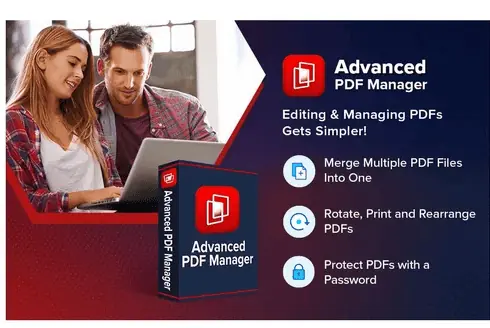
Na era digital de hoje, os PDFs são amplamente usados, tornando um editor de PDF confiável mais necessário do que nunca. O programa padrão para edição de arquivos PDF é o Adobe Acrobat, porém é bastante caro. Felizmente, um substituto fantástico do Acrobat é muito mais barato e oferece os mesmos recursos. Systweak PDF Editor é um substituto adequado.
O robusto e fácil de usar Systweak PDF Editor programa procura realizar todo o potencial de um substituto completo do Acrobat. Ele fornece uma ampla gama de recursos e funcionalidades para atender aos requisitos de pequenas e grandes empresas. Aqui, examinaremos o Systweak PDF Editor, que é um balcão único para todas as suas necessidades relacionadas a PDF.
- Relacionado: O que é o 1Password, Recursos do 1Password, Preço e Avaliação
- O que é o Revit, Para que serve o Revit, Revisão do Revit
Índice
Por que editor de PDF
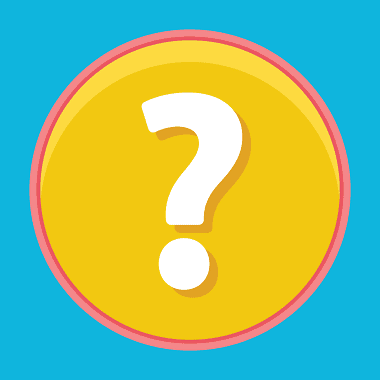
Um editor de PDF é uma ferramenta de software que permite modificar, criar e manipular arquivos PDF (Portable Document Format). Existem várias razões pelas quais você pode precisar de um editor de PDF:
- Edição de conteúdo: os editores de PDF permitem que você faça alterações no texto, imagens e outros elementos em um arquivo PDF. Você pode adicionar, excluir ou modificar texto, redimensionar ou recortar imagens e reorganizar as páginas do documento. Isso é particularmente útil quando você precisa atualizar ou personalizar o conteúdo de um PDF.
- Preenchimento de formulário: muitos PDFs contêm campos de formulário interativos que permitem aos usuários preencher as informações. Com um editor de PDF, você pode preencher facilmente esses formulários eletronicamente digitando os dados necessários. Elimina a necessidade de imprimir, escrever à mão e digitalizar formulários.
- Anotações e marcações: os editores de PDF fornecem ferramentas para adicionar comentários, realces, notas adesivas e outras anotações ao PDF. Isso é valioso para revisar e colaborar em documentos, permitindo que você deixe comentários, marque alterações ou chame a atenção para seções específicas.
- Conversão de formatos de arquivo: os editores de PDF geralmente incluem recursos de conversão que permitem converter arquivos PDF em outros formatos, como Word, Excel ou arquivos de imagem. Da mesma forma, você pode converter documentos de vários formatos em PDFs, garantindo compatibilidade e fácil compartilhamento.
- Segurança e proteção: os editores de PDF permitem que você aplique medidas de segurança aos seus arquivos PDF. Você pode criptografar o documento com uma senha, restringir permissões para evitar edição ou impressão não autorizada e assinar digitalmente o PDF para verificar sua autenticidade.
- Mesclar e dividir: os editores de PDF permitem mesclar vários arquivos PDF em um único documento ou dividir um PDF grande em vários arquivos menores. Isso é útil para organizar e gerenciar seus PDFs com mais eficiência.
No geral, um editor de PDF oferece flexibilidade para trabalhar com documentos PDF de uma maneira que atenda às suas necessidades, seja na edição, anotação, conversão ou gerenciamento de arquivos.
- Relacionado: Revisão do editor de vídeo TunesKit AceMovi: tudo o que você precisa saber sobre isso
- TheWiSpy Review: Rastreie conversas de mídia social remotamente
O que é o editor de PDF SysTweak?
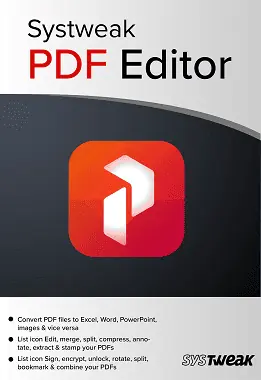
Como o nome indica, o SysTweak PDF Editor é uma ferramenta de edição de PDF que simplifica a alteração de arquivos PDF. O software de edição de PDF, criado pela Systweak Software, possui alguns recursos fortes, mas também carece de alguns. Seja qual for a situação, é claro que não é um simples editor de PDF. Seus recursos são excelentes e úteis para muitos usuários pelo valor que você paga ($ 69,95), permitindo que eles alterem documentos PDF - algo que seria difícil para um leigo conseguir.
Com este aplicativo amigável, você pode editar PDFs digitalizados, dividir, excluir, combinar, adicionar marcadores, fazer anotações e adicionar imagens, texto, notas e legendas de texto, entre outras tarefas de edição, sem precisar de nenhum conhecimento técnico especial. Todos podem facilmente editar arquivos PDF com o programa, o que torna o procedimento rápido e seguro. É considerado um dos melhores editores de PDF para Windows PC porque vem com muitos recursos fantásticos.
- Relacionado: Revisão de gráficos - um LMS completo
- Revisão de proxies instantâneos: Proxies privados baratos que funcionam
Revisão do editor de PDF SysTweak

Systweak PDF Editor é uma ferramenta poderosa que visa simplificar e aprimorar sua experiência de edição de PDF. Com uma ampla gama de recursos, oferece uma solução abrangente para todas as suas necessidades de edição de PDF.
- Interface amigável: Um dos recursos de destaque do Systweak PDF Editor é sua interface intuitiva e amigável. Navegar pelas várias opções de edição é fácil, tornando-o adequado para usuários novatos e experientes. Se você deseja editar texto e imagens, ou mesmo adicionar anotações e comentários, a interface fornece acesso fácil a todas as ferramentas necessárias. O layout é bem organizado, com todas as ferramentas essenciais facilmente acessíveis na barra de ferramentas. Mesmo se você for novo na edição de PDF, rapidamente se sentirá confortável com o software. A simplicidade da interface não compromete sua funcionalidade. O Systweak PDF Editor oferece um conjunto abrangente de ferramentas e recursos que atendem a várias necessidades de edição de PDF. Desde tarefas básicas como adicionar ou remover texto, imagens e páginas, até funções avançadas como OCR (reconhecimento óptico de caracteres) e preenchimento de formulários, tudo está perfeitamente integrado à interface.
- Modificação ou edição de texto : há uma tonelada de opções de edição disponíveis com o software. O texto de um documento PDF é facilmente editável; você pode adicionar ou remover texto, alterar tipos de fonte, tamanhos, cores e muito mais. Além disso, o Systweak PDF Editor oferece controle total sobre os componentes visuais de seus documentos, permitindo inserir, redimensionar e modificar imagens em seus PDFs. Os recursos de edição do Systweak PDF Editor são impressionantes. Você pode modificar o texto, alterar as fontes e ajustar a formatação com facilidade. Seus recursos avançados permitem inserir, excluir ou girar páginas, bem como cortar ou redimensionar imagens no PDF. Precisa destacar ou sublinhar seções importantes? Sem problemas – o software fornece uma variedade de ferramentas de anotação para ajudá-lo a marcar seus documentos com eficiência.
- Mesclagem de arquivos PDF: A capacidade de combinar vários arquivos PDF em um único documento coeso é outro recurso significativo. Isso é especialmente útil ao reunir várias seções de um relatório ou apresentação ou ao trabalhar com muitas fontes. Você economizará tempo e esforço porque o procedimento é simples e eficaz.
- Assinatura de PDF: Você pode facilmente preencher e assinar digitalmente formulários PDF usando a funcionalidade de preenchimento de formulários do software. Isso facilita o uso pessoal e comercial porque elimina a necessidade de imprimir, digitalizar e enviar documentos.
- Ferramentas de anotação : Recursos avançados de anotação estão disponíveis no Systweak PDF Editor. Para chamar a atenção para um determinado local, você pode destacar texto, sublinhar frases-chave, adicionar post-its ou até mesmo desenhar formas e símbolos. Essas ferramentas de anotação são essenciais para a clareza e colaboração do texto.
- Opções de personalização: Um dos recursos de destaque do Systweak PDF Editor são suas robustas opções de personalização. Você pode personalizar seus documentos PDF adicionando marcas d'água, cabeçalhos, rodapés e até assinaturas digitais. Esse nível de personalização não apenas adiciona um toque profissional aos seus papéis, mas também garante que eles fiquem seguros e protegidos.
- Segurança: Um dos recursos de segurança de destaque do Systweak PDF Editor é a capacidade de proteger seus arquivos PDF com senha. Isso significa que apenas pessoas autorizadas com a senha correta podem acessar e visualizar o conteúdo do documento. Esse recurso é particularmente útil ao compartilhar informações confidenciais ou ao armazenar documentos essenciais na nuvem. Além da proteção por senha, o Systweak PDF Editor também oferece opções para aplicar criptografia aos seus arquivos PDF. A criptografia adiciona uma camada extra de segurança ao embaralhar o conteúdo do documento, tornando-o praticamente ilegível sem a chave de descriptografia.
- Reconhecimento de texto e OCR: Use o Systweak PDF Editor para aproveitar o potencial transformador do OCR (reconhecimento óptico de caracteres). Com a ajuda deste programa, que usa OCR para transformar documentos digitalizados em arquivos pesquisáveis, você pode dizer adeus às restrições de PDFs estáticos e não editáveis. Observe com que rapidez e precisão o Systweak PDF Editor pode reconhecer texto enquanto mantém com precisão a formatação do documento de origem.
- Opções de conversão de PDF: a capacidade do Systweak PDF Editor de converter arquivos PDF em uma variedade de formatos, incluindo Word, Excel, PowerPoint e mais, é outro recurso notável. Quando você precisa extrair informações específicas de um PDF ou usá-lo de outra forma, esse recurso é útil.
- Atendimento ao cliente: Systweak oferece excelente suporte ao cliente para seu software de edição de PDF. Eles fornecem documentação abrangente, incluindo perguntas frequentes e guias do usuário, para ajudar os usuários a começar. Além disso, sua equipe de suporte é receptiva e prestativa, pronta para resolver prontamente qualquer problema técnico ou consulta. Você pode escrever para eles em [email protected]
- Acessibilidade: o Systweak PDF Editor oferece uma estrutura de preços mais acessível em comparação com o Adobe Acrobat, tornando-o uma opção econômica para usuários que precisam de recursos básicos de edição de PDF.
- Relacionado: Revisão do iMobie PhoneRescue
- Reparo estelar para revisão de acesso
Como usar o editor de PDF SysTweak
Vamos entender os usos do editor de PDF SysTweak e sua eficiência em detalhes.
As funções principais são exibidas como blocos enormes na tela inicial do Systweak PDF Editor. Ao clicar neles, você pode começar a editar, converter, compactar, proteger, combinar, assinar PDFs e adicionar notas.
Como criar um pdf usando o editor de PDF SysTweak
Vamos entender o procedimento passo a passo detalhado da criação de um PDF usando as ferramentas do editor de PDF SysTweak.
- Abra seu navegador e visite o site oficial do Systweak PDF Editor. Então você encontrará a interface conforme mostrado na captura de tela abaixo.
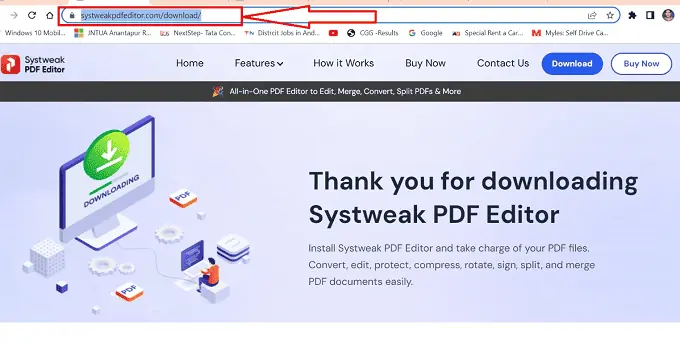
- Clique no botão “ Download” disponível na seção superior direita da página da Web para baixar as ferramentas do editor de PDF Systweak para o seu dispositivo.
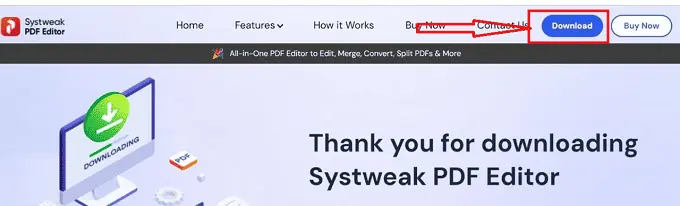
- Depois de clicar no botão “Download” no Systweak PDF Editor necessário, a configuração necessária é iniciada no dispositivo, clique no botão “Avançar” para iniciar a configuração.
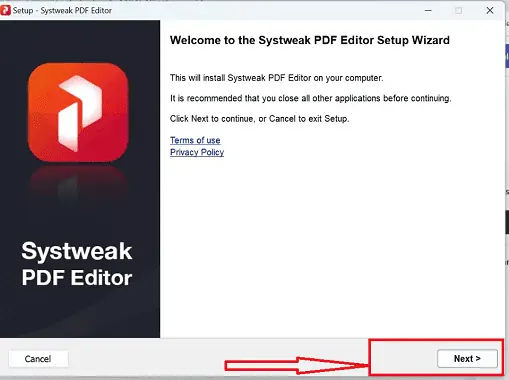
- Depois de clicar no botão “Avançar”, você será redirecionado para a página “Contrato de licença”, selecione as caixas de seleção necessárias da página do contrato e clique no botão “Avançar” .
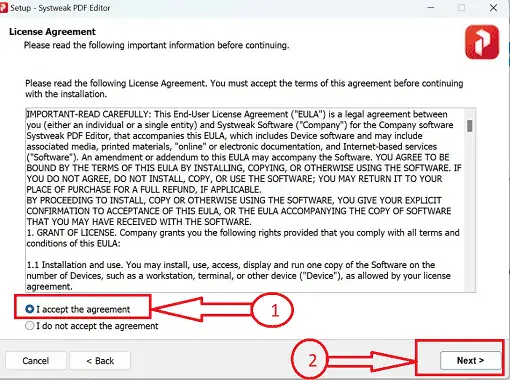
- Após clicar no botão “Next” você será redirecionado para uma nova janela para armazenar a configuração em uma determinada pasta do seu dispositivo, selecione a pasta desejada e clique no botão “Next” .
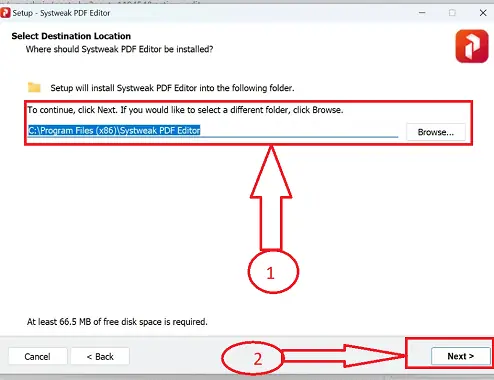
- Depois de clicar no botão “Avançar” você será redirecionado para uma nova janela, o download necessário da instalação é iniciado e clique no botão “Concluir” para concluir a instalação da instalação.
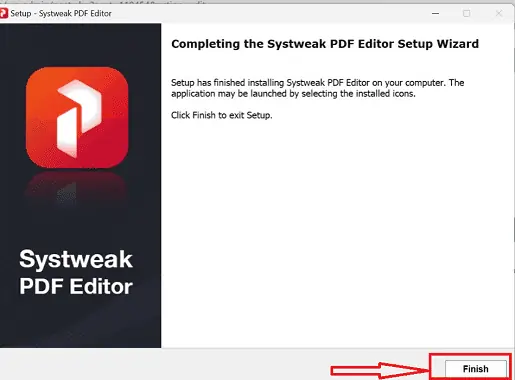
- Depois de clicar no botão "Concluir", o editor de PDF Systweak necessário será baixado para o seu dispositivo e a página inicial será aberta.
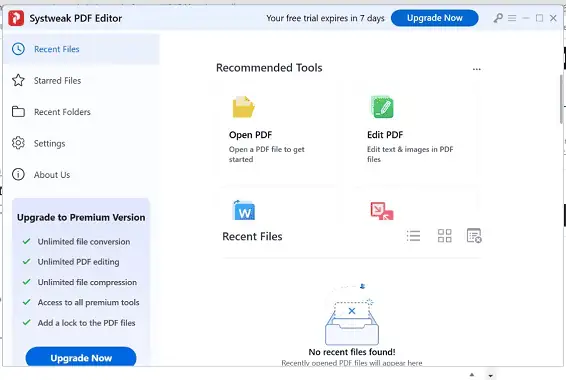
- Depois de abrir a página inicial do SysTweak PDF Editor, você pode identificar um conjunto de opções na barra de menu da página inicial, clique na opção “Arquivo” e selecione a opção “Criar PDF em branco” .
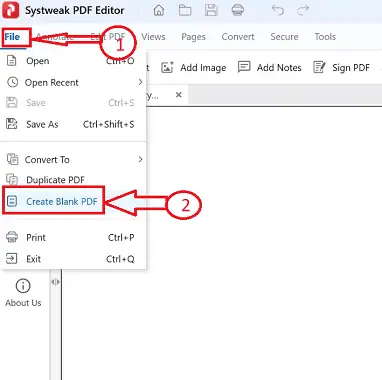
- Após clicar em “Criar PDF” você será redirecionado para selecionar os documentos necessários e clicar no botão “Abrir” do sistema a ser inserido no PDF.
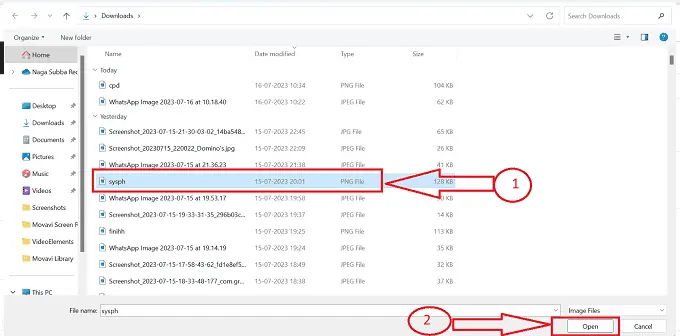
- Após selecionar os documentos ou imagens necessários para criar um PDF, clique no botão “Criar PDF” para gerar o PDF, e o PDF necessário será criado e armazenado em seu sistema.
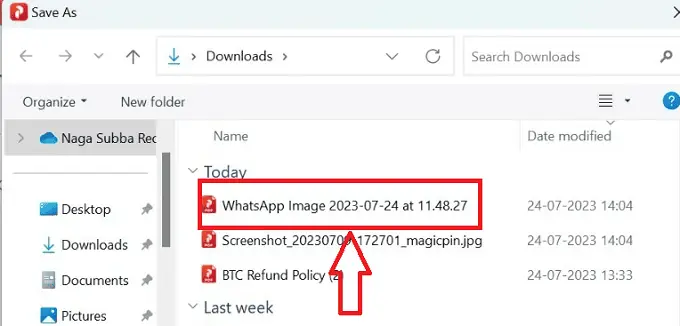
- Seguindo o procedimento passo a passo acima, podemos criar com sucesso um PDF usando o editor de PDF SYStweak sem quaisquer obstáculos.
- RELACIONADO: Revisão de recuperação de dados do iPhone da Gihosoft
- Revisão do Tenorshare UltData – O UltData é seguro/legal?
Como editar um PDF usando o SysTweak PDF Editor
Vamos entender o passo a passo para editar um pdf usando o editor de PDF SysTweak

- Depois de instalar o SysTweak PDF seguindo as etapas especificadas na seção acima, você será redirecionado para a página inicial do SysTweak PDF.
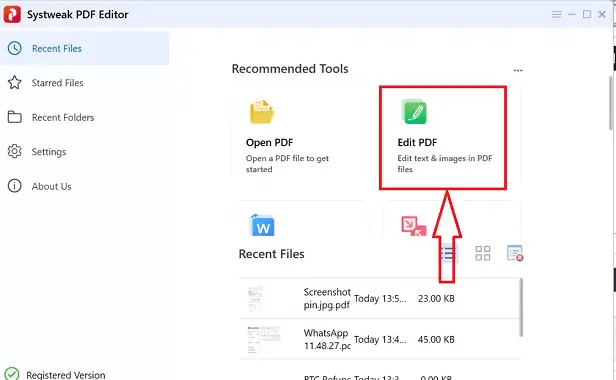
- Após clicar em “Editar PDF” você será redirecionado para os documentos salvos em seu sistema, escolha o PDF desejado em seu sistema para ser editado e clique no botão “Abrir” .
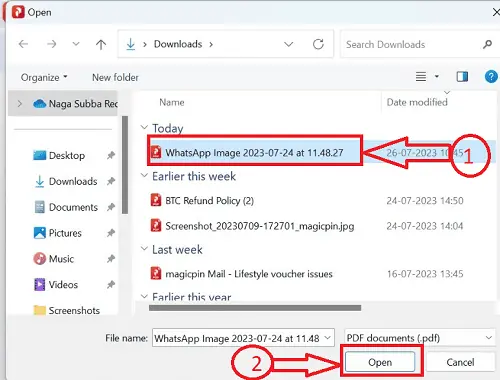
- Depois de escolher o pdf necessário para ser editado, você será redirecionado para uma nova página com o conjunto de opções disponíveis na seção superior da janela e o pdf aberto.
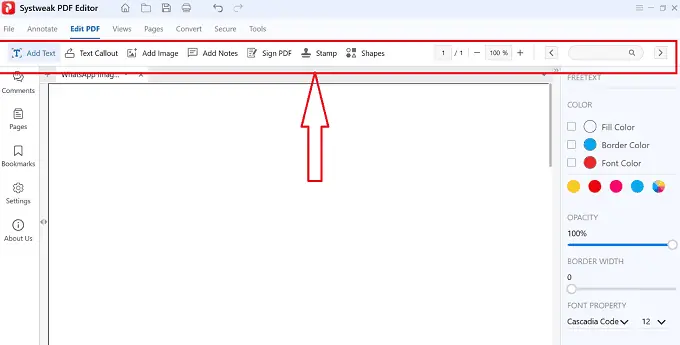
- A edição do PDF pode ser feita com as opções disponíveis na janela de edição e pode ser editada adicionando imagens ou textos ao PDF escolhido.
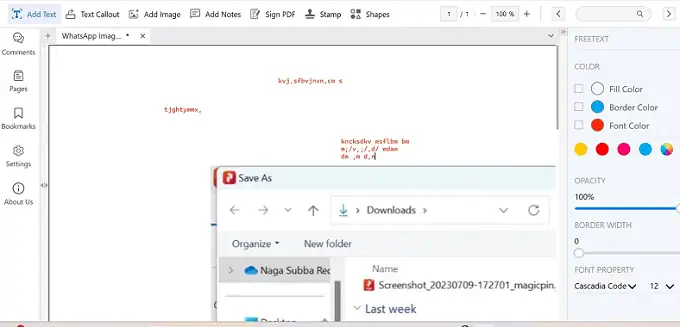
- Após fazer as alterações necessárias, clique no ícone “Arquivo” na barra de menu e clique no botão “Salvar ” na lista de opções disponíveis.
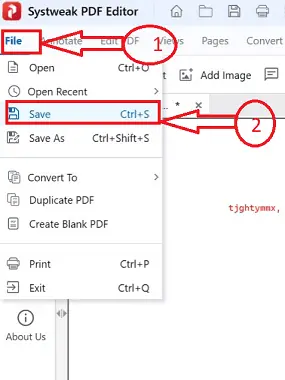
- Depois de clicar no botão salvar, a versão editada necessária do PDF será salva com sucesso e a mensagem de confirmação será exibida, clique no botão “OK” para concluir o processo.
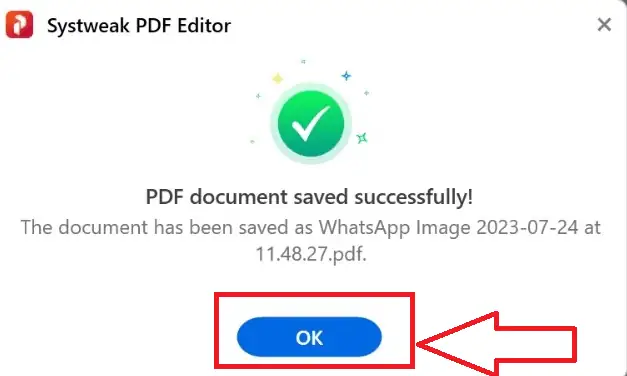
É isso! Seguindo as etapas acima, podemos editar o PDF com sucesso usando o editor de PDF SysTweak sem quaisquer obstáculos.
- Relacionado: UPDF Review – Um editor de PDF universal e produtivo para Windows e Mac
- Análise do Tenorshare 4DDiG e como recuperar dados com o 4DDiG
Como mesclar PDF usando o SysTweak PDF Editor
Vamos entender o procedimento passo a passo para mesclar pdf com a ajuda do editor de PDF SysTweak
- Depois de instalar o SysTweak PDF seguindo as etapas especificadas na seção acima, você será redirecionado para a página inicial do SysTweak PDF.

- Clique na opção “Combinar PDF” na página inicial do editor SysTweak PDF nos ícones disponíveis na página inicial.
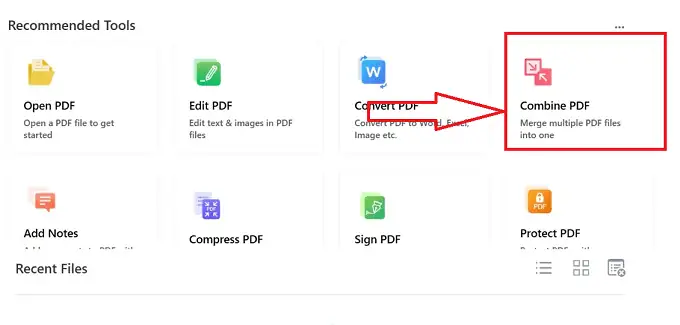
- Após clicar no botão “Combinar PDF” você será redirecionado para uma sub-janela com a opção de adicionar PDFs, clique no botão “Adicionar arquivo” .
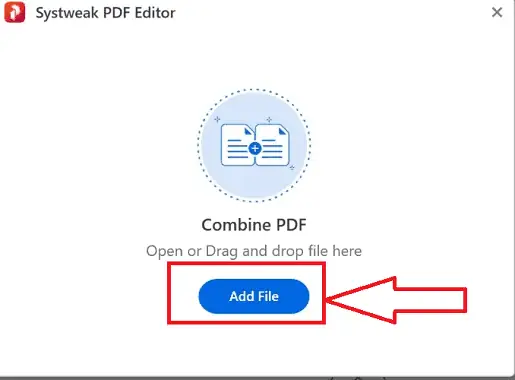
- Após clicar no botão “Adicionar arquivo” você será redirecionado para os arquivos salvos em seu sistema, escolha os arquivos necessários a serem combinados e clique no botão “Abrir” .
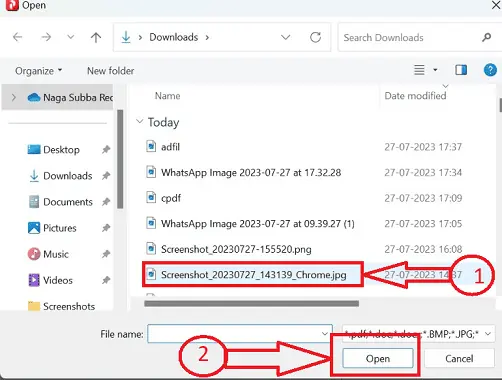
- Após selecionar o documento inicial necessário do seu sistema para mesclar você será redirecionado para uma sub-janela para escolher os documentos posteriores clicando na opção “Adicionar arquivo” .
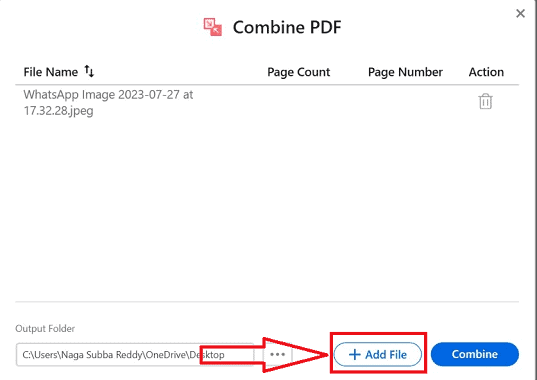
- Depois de selecionar os documentos necessários para mesclar em pdf com o auxílio do botão “Adicionar arquivo” , clique no botão “Combinar” para iniciar o processo de mesclagem.
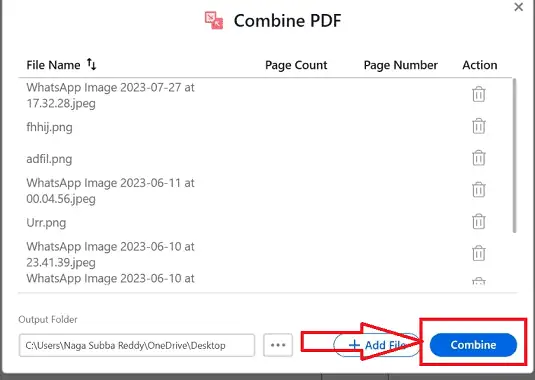
- Depois de clicar no ícone “Combinar” os documentos selecionados serão combinados em um único pdf, clique em “Executar OCR” para prosseguir com o processo.
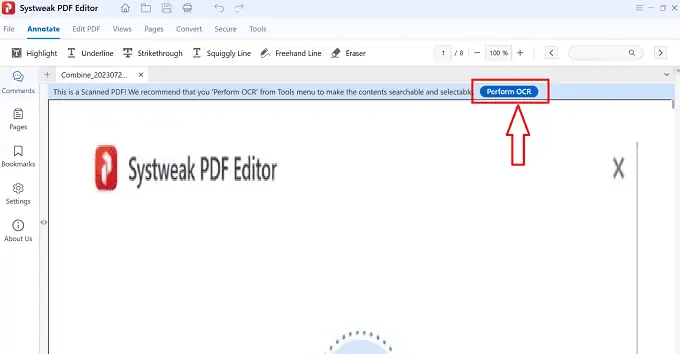
- Após concluir o processo de OCR, podemos salvar o pdf necessário com o auxílio de um atalho de teclado “Ctrl+S” em seu sistema e confirmar o salvamento clicando no botão “OK” .
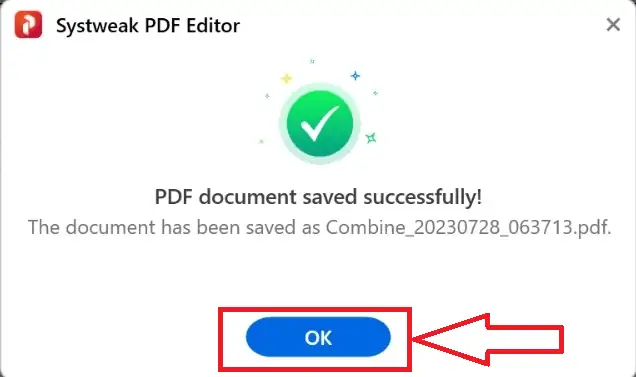
- É isso! Seguindo as etapas acima, podemos mesclar com sucesso o pdf usando o SysTweak PDF Editor sem quaisquer obstáculos.
- Relacionado: iTop Data Recovery Review: um software de recuperação de arquivos fácil de usar
- Melhor Software de Gravação de Vídeo e Voz: iTop Screen Recorder Review
Como proteger PDF usando o SysTweak PDF Editor
Vamos entender o procedimento passo a passo para proteger PDFs com a ajuda do SysTweak PDF Editor em detalhes.
- Depois de instalar o SysTweak PDF seguindo as etapas especificadas na seção acima, você será redirecionado para a página inicial do SysTweak PDF.

- Clique na opção “Proteger PDF” na página inicial do editor SysTweak PDF nos ícones disponíveis na página inicial.
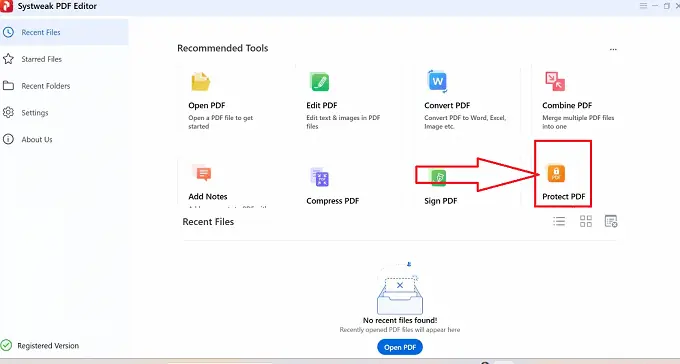
- Após clicar no ícone “Proteger PDF” você será redirecionado para selecionar a lista de pdfs armazenados em seu sistema, a serem protegidos clicando no botão “Abrir” .

- Depois de selecionar o PDF necessário, você será redirecionado para uma nova janela do Protect pdf com os ícones necessários na seção superior da janela.
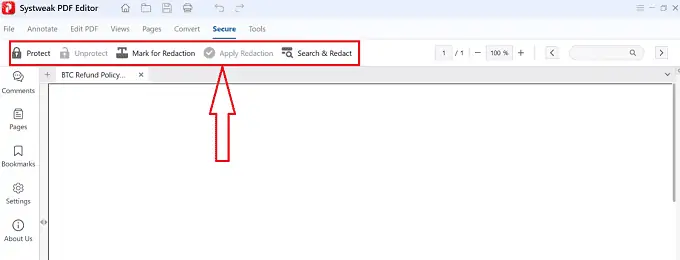
- No conjunto de ícones disponíveis na parte superior da janela, identifique o ícone “Proteger” e clique nele.
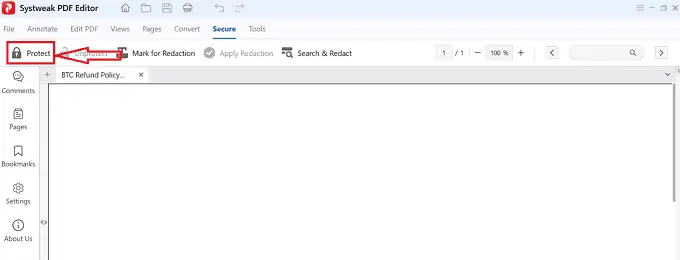
- Depois de clicar no botão proteger, você será redirecionado para uma nova subjanela para proteger seu PDF por meio de proteção por senha.
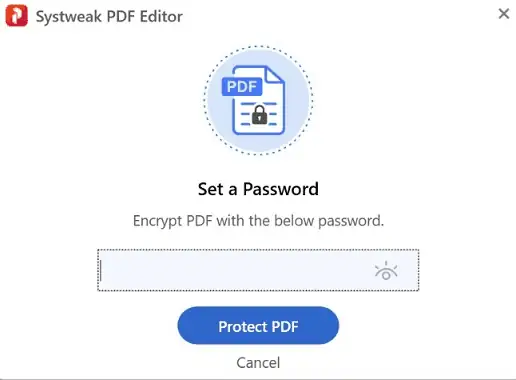
- Digite a senha necessária na caixa de texto disponível na seção “definir uma senha” para criptografar o PDF com a senha e clique no botão “Proteger PDF” .
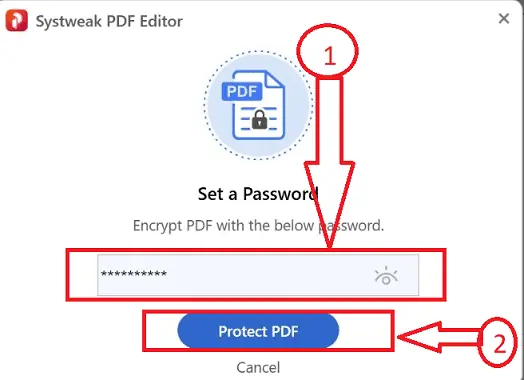
- Depois de clicar no botão "Proteger PDF", seu PDF será automaticamente protegido com a senha. Para confirmar o mesmo, você será solicitado a fornecer a senha para abrir o PDF protegido. Digite a senha necessária e clique no botão “Enviar” .
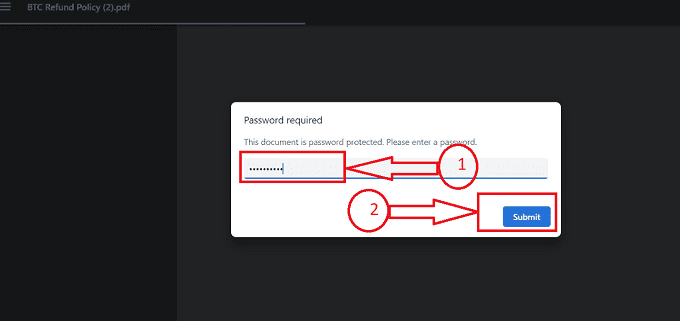
- É isso! Seguindo as etapas acima, podemos proteger com êxito o PDF usando o SysTweak PDF Editor sem quaisquer obstáculos.
- Relacionado: Infatica Proxies residenciais rotativos – Revisão rápida
- Revisão do conversor de música Spotify do NoteBurner
Como assinar PDF usando o SysTweak PDF Editor
Vamos entender o procedimento passo a passo para assinar um PDF com a ajuda do editor de PDF SysTweak.
- Depois de instalar o SysTweak PDF seguindo as etapas especificadas na seção acima, você será redirecionado para a página inicial do SysTweak PDF.

- Clique na opção “Assinar PDF” na página inicial do editor de PDF SysTweak nos ícones disponíveis na página inicial.
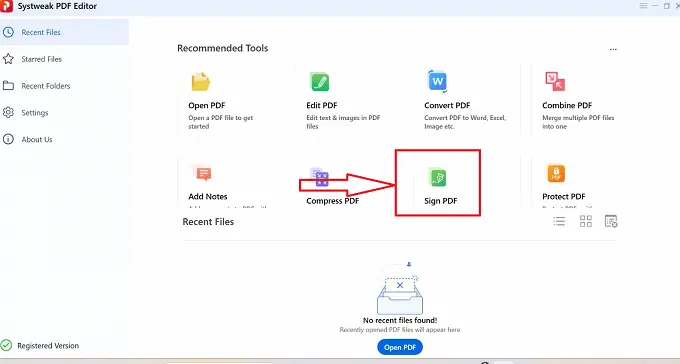
- Após clicar em “Assinar PDF” você será redirecionado para selecionar os documentos necessários e clicar no botão “Abrir” do sistema para escolher o PDF a ser assinado.

- Depois de escolher o pdf necessário para ser assinado, você será redirecionado para uma nova página com o conjunto de opções disponíveis na seção superior da janela e o pdf aberto.
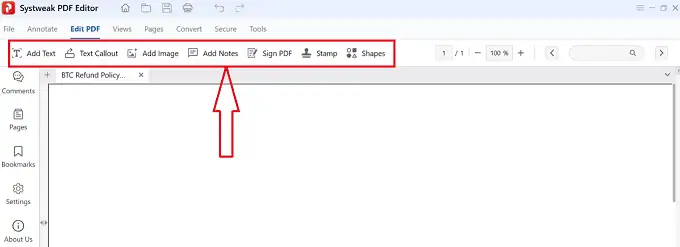
- Nos ícones disponíveis após selecionar o PDF assinado na janela “Assinar” identifique a opção “Assinar PDF” e clique nela.
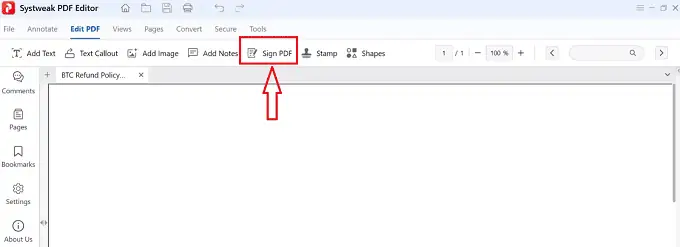
- Depois de clicar no ícone “Assinar PDF” , você será redirecionado para uma subjanela para adicionar assinaturas ao PDF necessário. você terá a opção de desenhar ou fazer upload da assinatura.

- Depois de desenhar a assinatura a ser carregada no PDF necessário, clique na caixa de seleção ao lado de “Aplicar a todas as páginas” . E clique no botão “Aplicar” .
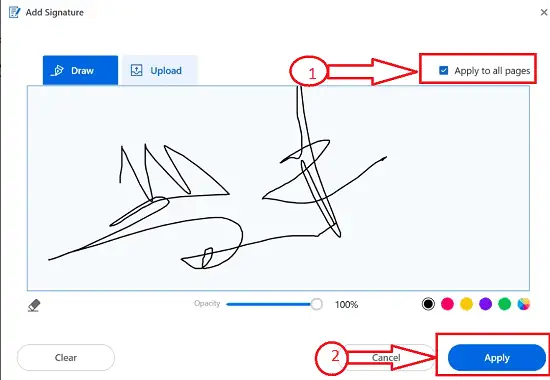
- Após clicar no botão “Aplicar” todas as páginas do seu pdf serão incorporadas com a assinatura desenhada na janela anterior.
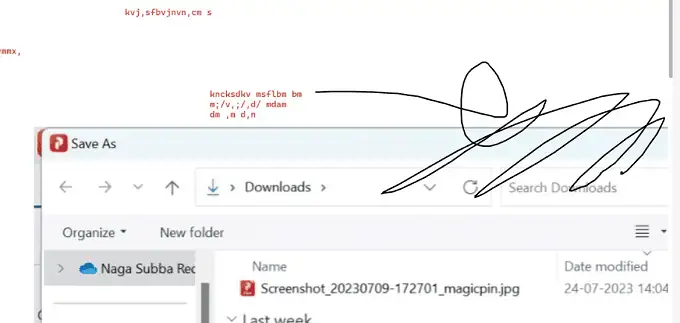
- É isso! Seguindo as etapas acima, podemos assinar com êxito o pdf usando o SysTweak PDF Editor sem quaisquer obstáculos.
- Relacionado: Eficiente e fácil de usar: uma revisão do SwifDoo PDF para gerenciamento e edição de PDF
- Revisão dos aplicativos TheOneSpy para dispositivos Android, iPhone, PCs e MAC
Conclusão
Em conclusão, SysTweak PDF Editor é a melhor escolha para todos os seus requisitos de edição de PDF. Ele fornece uma experiência de edição sem esforço que é produtiva e eficiente devido à sua ampla gama de recursos e interface amigável. O SysTweak PDF Editor se destaca da concorrência por seus poderosos recursos de edição. O SysTweak PDF Editor oferece uma variedade de recursos de edição que simplificam os ajustes exatos, seja para atualizar texto, gráficos ou até mesmo páginas inteiras. Existem inúmeras opções, desde adicionar ou remover texto até girar e redimensionar fotografias.
Espero que este tutorial tenha ajudado você com a revisão do SysTweak PDF Editor . Se você quiser dizer alguma coisa, deixe-nos saber através das seções de comentários. Se você gostou deste artigo, compartilhe-o e siga WhatVwant no Facebook, Twitter e YouTube para obter mais dicas técnicas.
- Relacionado: Revisão do Taskade: Melhor ferramenta de anotações
- Análise do conversor VidMeta YouTube para MP3
Revisão do SysTweak PDF Editor – Perguntas frequentes
Existe um editor de PDF totalmente gratuito?
Não existe um editor de PDF totalmente gratuito. Na versão gratuita, você ainda tem muitas funções restritas, mas tem muitas alternativas para editar e anotar textos em PDF. Se você usar a versão gratuita para editar seus documentos, uma marca d'água também aparecerá neles.
Como posso editar gratuitamente um PDF offline?
Quando se trata de software de edição de PDF offline, o Xodo é excelente. Os usuários podem modificar com rapidez e precisão graças ao seu design amigável. Instale o aplicativo Xodo no seu computador ou outro dispositivo gratuitamente. Abra o aplicativo e selecione o arquivo PDF que deseja editar.
Qual programa de edição de PDF é gratuito?
Devido aos seus excelentes recursos de edição, o PDF Expert foi listado entre os melhores aplicativos gratuitos para edição de arquivos PDF. Você basicamente precisa converter arquivos PDF para um formato editável nativamente, como o Word, para poder editá-los usando o PDF Expert. Depois, basta abrir o programa, ativar o modo “Edição” e começar a fazer as alterações desejadas.
Qual editor de PDF é o mais seguro?
Um editor de PDF gratuito chamado EaseUS oferece aos usuários a oportunidade de ler, criar, editar e converter arquivos PDF localmente e online. Você pode facilmente editar ou converter qualquer formato, incluindo doc, excel, ppt, jpg, png ou epub, bem como combinar, dividir, compactar, marca d'água, assinatura eletrônica ou arquivos PDF OCR, graças à interface amigável .
